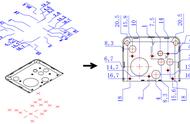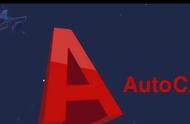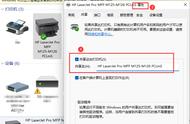我们树立“通过局域网实现计算机软件、硬件资源资源共享”的信息技术应用观念之后,就要努力进行资源共享技能的学习和应用,把观念转化为生产力。
这次专题介绍——如何设置局域网共享打印机,进行计算机的硬件资源共享。
需求分析从前,我们要打印文档的时候,得拿上优盘插到连接了打印机的计算机上,再打开优盘,找到文件,才能打印,而且,您在打印的时候,打印机的机主必须给您腾开地儿,到一边儿做其他的事情,他是不能使用他的计算机做事情的。
问题的解决基础物质条件:
现在,差不多的学校,学校的计算机应该都是接在办公室的交换机上,(办公室的交换机上层还有楼层交换机等设备,再通过路由器代理上互联网),组成了校园局域网了吧,这就具备了局域网共享技术应用的基础条件了。
但是,学校不可能给每一台计算机配备打印机,一般是一个办公室放一台普通的打印机,比如HP1108 /1100 系列的打印机,这种普通打印机通过USB数据线连接到计算机上,它是可以设置成为共享打印机的,局域网里其余的计算机可以通过设置连接到这台共享打印机,实现文档的打印。
实现局域网共享打印机和共享文件夹功能的大前提条件:
同一局域网内的计算机IP地址处于同一网段,设置相同的工作组名称,就可以在局域网中被发现,实现资源共享,包括共享文件夹和共享打印机。
问题的解决
在安装有打印机的计算机上设置该打印机为共享打印机,设置好之后,同一局域网,同一网段的其它计算机就可以共享这台打印机了,这样,没有直接连接打印机的计算机终于也可以愉快地、方便、快捷地打印了,只要共享打印机的计算机和打印机都开着,随时都能打印。
从此,打印文件就不必拿着优盘,奔波劳碌了。无论局域网中的计算机在不在一个房间,一个楼层,一般是在一个办公室内,打印文档,您只需要在您当前使用的计算机上排好版,预览好打印效果后,就可以按下“打印”按钮,文件就会在共享打印机上打印,稍后您就去拿打印好的文稿吧,这样的“打印”操作也不会再干扰机主的计算机操作了。
共享打印机设置成功后,从没有打印机的计算机上看,共享打印机就和安装在自己这里一样,在使用上和安装在打印机机主那里没有区别。
这真是一举多得,好处很多啊。
再次强调共享打印机设置的前提条件总的前提还是——局域网中的计算机IP地址,处于同一网段。
不在同一个局域网,或者不在同一IP地址网段,设置共享打印机,比较困难,需要专业人员处理。
下面是实战步骤
一、共享文件夹和打印机的前期准备操作是对局域网中的计算机的规范化操作
通过设置,做到:
1,每一台计算机按照一定的命名规则起好计算机名,不能和局域网内其他计算机重名,但是要和其他计算机有着相同的工作组名(以此做到所有计算机处于同一个工作组,这一点很重要)。具体的操作见上一篇文章《如何设置和开通局域网共享文件夹,进行计算机的文件共享》相关步骤。算了,在此再说一遍吧,Win各个版本通用。
在操作系统的桌面按下快捷键“Win徽标键 Pause/Break键”,快速出现“系统”窗口。点击“更改设置”按提示输入计算机名和工作组名称(或者就不要更改默认的工作组名称)。

我们必须保证所有参与局域网共享的计算机网络共享功能正常,全部计算机统一使用“局域网共享一键修复 2019.3.13”(请自行搜索获取)的软件修复一下。
下面是来自作者的介绍

在此感谢这位高人,感谢他为我们化繁为简,化难为易,他制作的这个小软件替我们自动做了许多事情。
具体操作:
下载到软件,解压,软件名字叫做OKShare,切记打开的方法是:选中OKshare,点击右键,选择“以管理员身份运行”。